Pregúntele a alguien si conoce el formato AVCHD y la mayoría de las respuestas que recibirá es no. Desafortunadamente, debido a la falta de familiaridad con este formato, la recopilación de información sobre él resulta más difícil que con otros formatos.
La buena noticia es que no tiene que esforzarse para aprender sobre AVCHD. Simplemente puedes convertirlos en un formato diferente como MP4 o FLAC. Si lo hace, le evitará la molestia de aprender sobre este formato desconocido y, dado que probablemente esté bien versado en MP4, la opción perfecta es convertir AVCHD a MP4.
Antes que nada, ¿qué es AVCHD y cómo se pueden abrir archivos con ese formato?
Contenido: Parte 1. ¿Cómo abro un archivo AVCHD?Parte 2. Convierta AVCHD a MP4 sin perder calidad en MacParte 3. ¿Cómo convertir AVCHD a MP4 con VLC?Parte 4. Convierta AVCHD a MP4 en línea gratis
Parte 1. ¿Cómo abro un archivo AVCHD?
AVCHD es un archivo diseñado específicamente para grabaciones de estudio. Este formato suele ser utilizado por personas que utilizan videocámaras. Su códec es el mismo que el de MP4 aunque usa Dolby AC-3 para su audio. El principal punto de venta de AVCHD es que su compresión es de primera categoría, lo que da como resultado un tamaño de archivo muy pequeño y al mismo tiempo mantiene una buena calidad. Por lo tanto, es el formato perfecto para Blu-ray.
La reproducción de AVCHD es fácil si tiene el reproductor multimedia correcto. Por supuesto, puede usar discos AVCHD o Blu-ray si solo planea ver el video. Sin embargo, si desea ocuparse de las ediciones posteriores, puede utilizar los siguientes reproductores multimedia:
- Reproductor de medios de Windows. La reproducción de archivos AVCHD en WMP es la opción perfecta para los usuarios de Windows, ya que este reproductor multimedia está instalado de forma predeterminada. Además, dicho reproductor multimedia admite numerosos formatos y, si hay un error, puede resolverlo fácilmente actualizando el programa.
- Como de costumbre, VLC admite este formato, especialmente porque también puede agregar códecs de audio y video desconocidos a la plataforma. Como es gratis, puede disfrutar de este reproductor multimedia sin restricciones.
- Reproductor multimedia clasico. Si te gustan más los reproductores multimedia ligeros, te sugiero que consultes Media Player Classic. Este software admite cientos de formatos. Además, este reproductor es de código abierto, por lo que puede instalar complementos útiles para ampliar sus funciones.
Independientemente del reproductor multimedia que use, eventualmente terminará viendo que otros formatos son mucho mejores que AVCHD en varios aspectos. Por esa razón, procederemos a cómo puede convertir AVCHD a MP4.
Parte 2. Convierta AVCHD a MP4 sin perder calidad en Mac
No hace falta decir que la conversión es una función común. Muchas herramientas en Internet tienen esta característica, pero solo unas pocas son capaces de conservar la calidad del archivo original.
Convertidor de video iMyMac es una herramienta especializada en conversión de video, capaz de mantener la calidad original de los archivos. Si desea obtener más información, estas son algunas de sus características:
- Conversión de formato. Como convertidor de video, iMyMac admite numerosos formatos como MP4, WAV, AIFF y, lo más importante, AVCHD. También admite formatos de audio como MP3, M4V y similares. Independientemente del códec de audio, debería admitir el formato.
- Tecnología de aceleración. iMyMac Video Converter utiliza tecnología de aceleración de hardware que permite una conversión rápida seis veces más rápida que los convertidores normales. La mejor parte es que no compromete la calidad a pesar de su velocidad.
- Resoluciones / Calidad admitidas. A los entusiastas del video les encantará este software, ya que también admite varias resoluciones de videos de 480P a 4K. La calidad de audio y la tasa de bits también se pueden configurar para que pueda tener un audio más nítido.
- Dispositivos soportados. También se puede acceder a los archivos convertidos mediante diferentes dispositivos, desde los modelos antiguos hasta los últimos modelos. Esto incluye dispositivos como Google Nexus, Samsung Galaxy, dispositivos iOS y más.
- Mejora de video. En caso de que desee realizar algunas ediciones, puede usar iMyMac para mejorar el video. Ejemplos de las ediciones incluyen rotar, recortar, recortar, agregar efectos y más, todo se puede hacer con iMyMac.
Estos son los pasos que debe seguir para convertir AVCHD a MP4:
Paso 1. Seleccione archivos AVCHD
Abra iMyMac Video Converter en su computadora macOS. Al hacerlo, verá una página en blanco en la que puede colocar todo tipo de archivos. Arrastre y suelte los archivos AVCHD en la página principal. También puede hacer clic en el botón Agregar archivos en la esquina superior izquierda de la página, lo que le permitirá buscar en su computadora los videos AVCHD.

Paso 2. Seleccione el formato MP4
Después de agregar todos los archivos necesarios, haga clic en el menú que se encuentra en la esquina superior derecha de la ventana. Al hacer clic en el menú, verá numerosas opciones en una lista desplegable. Simplemente seleccione MP4 de esta lista.

Paso 3. Convierta AVCHD a MP4
Finalmente, haga clic en el botón Convertir junto al video en la página principal. También puede optar por hacer clic en el botón Convertir todo en la esquina inferior derecha de la ventana para convertir todos los archivos a la vez.

Si desea convertir AVCHD a MP4, iMyMac será la opción perfecta. No solo es preciso, sino que también es rápido con las conversiones. Sin embargo, aún tiene otras opciones si no le gusta el software de terceros.
Parte 3. ¿Cómo convertir AVCHD a MP4 con VLC?
Como se dijo anteriormente, puede usar VLC para abrir archivos AVCHD y, mientras lo hace, también puede convertir AVCHD a MP4.
VLC es un reproductor multimedia gratuito y es uno de los más populares que existen. Aunque su función principal es reproducir videos, los usuarios también pueden usar otras funciones de VLC para editar videos, y una de esas funciones es la conversión. Comencemos con los pasos para usuarios de Mac.
En Mac:
- Abra el reproductor multimedia VLC en su computadora macOS.
- Arrastra el archivo desde tu computadora y suéltalo en la ventana de VLC.
- Haga clic en Archivo en la barra de menú superior y seleccione Convertir / Transmitir.
- Verá una ventana emergente. En esta ventana, vaya a la pestaña Convertir y especifique la carpeta donde desea guardar el archivo convertido.
- En la pestaña Perfil, seleccione el códec para la salida, que debería ser MP4.
- Haga clic en Ir.

Estos son los pasos para convertir AVCHD a MP4. Siempre que tenga VLC, debería poder convertir la mayoría de los formatos, pero recuerde que los formatos protegidos no son compatibles con VLC. Ahora vayamos a los pasos sobre cómo convertir AVCHD a MP4 para usuarios de Windows.
En Windows 10:
- Abra el reproductor multimedia VLC en su computadora con Windows.
- Nuevamente, arrastre y suelte el archivo AVCHD en la ventana.
- Desde la barra de menú, en lugar de Archivo, haga clic en Medios y seleccione Convertir / Guardar.
- En la sección Destino, haga clic en Examinar y especifique la carpeta donde desea que se guarde el archivo de salida.
- En Perfil, seleccione MP4.
- Haga clic en Inicio.
A pesar de estar en diferentes sistemas operativos, VLC todavía funciona de manera similar tanto en Mac como en Windows. Sin embargo, recuerde que si comete un error durante el proceso, los archivos pueden dañarse, así que tenga cuidado.
Parte 4. Convierta AVCHD a MP4 en línea gratis
Además del software en las computadoras de escritorio, también puede usar sitios web en Internet para convertir AVCHD a MP4. Tenemos cinco sugerencias para convertidores en línea gratuitos.
ClipConverter
ClipConverter es famoso por su sencilla conversión. Los usuarios solo tienen que copiar la URL de los videos que quieran en la barra de la página principal. Por supuesto, también puede arrastrar y soltar los archivos AVCHD en el sitio web. Dado que tiene la opción de cambiar la resolución de los videos, es genial si desea mejorar la calidad de los videos AVCHD además de convertirlos.
Convertir archivos
Convert Files es conocido por tener una interfaz simple que es muy fácil de usar. Es compatible con AVCHD y MP4, así como con otros formatos. Además, puede convertir diferentes tipos de archivos, como imágenes, audio e incluso documentos.
ZAMZAR
ZAMZAR se encuentra entre los convertidores en línea gratuitos más populares en Internet. Esto se debe principalmente a que puede crear una cuenta en la plataforma, que luego guardará sus actividades pasadas. De esa manera, puede controlar qué archivos ha convertido y cuándo los convirtió. También puede convertir varios archivos a la vez con ZAMZAR.
Convertir video en línea
Si sus archivos AVCHD no se encuentran en su computadora sino en otras plataformas, le sugiero que use Convert Video Online. Este sitio web permite a los usuarios obtener los archivos de una URL, Dropbox o incluso Google Drive. Por supuesto, también tienen la opción de arrastrar y soltar. De cualquier manera, no tiene que preocuparse por no poder cargar los archivos si tiene esta herramienta.
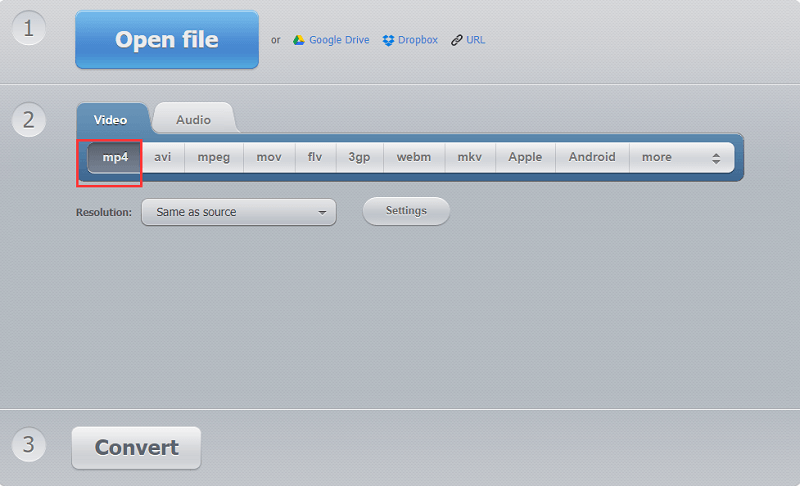
Convertidor de video en línea
Por último, tenemos Video Online Converter que es famoso por su amplia personalización. Encontrará numerosas configuraciones en este sitio web, como velocidad de fotogramas, orientación, velocidad de bits, resolución y muchas más. Por lo tanto, es la herramienta perfecta si desea editar sus archivos mientras los convierte.



